Jak podzielić blok w programie AutoCAD
Dzielenie bloków na oddzielne elementy jest bardzo częstą i niezbędną operacją podczas rysowania rysunku. Załóżmy, że użytkownik musi wprowadzić zmiany w bloku, ale usunięcie go i narysowanie nowego jest nieracjonalne. Aby to zrobić, istnieje funkcja "blastingu" bloku, który pozwala na edycję elementów bloku indywidualnie.
W tym artykule opisujemy proces łamania bloków i niuanse związane z tą operacją.
Spis treści
Jak podzielić blok w programie AutoCAD
Podziel blok podczas wstawiania obiektu
Możesz wysadzić blok natychmiast po włożeniu go na rysunek! Aby to zrobić, kliknij pasek menu "Wstaw" i "Zablokuj".
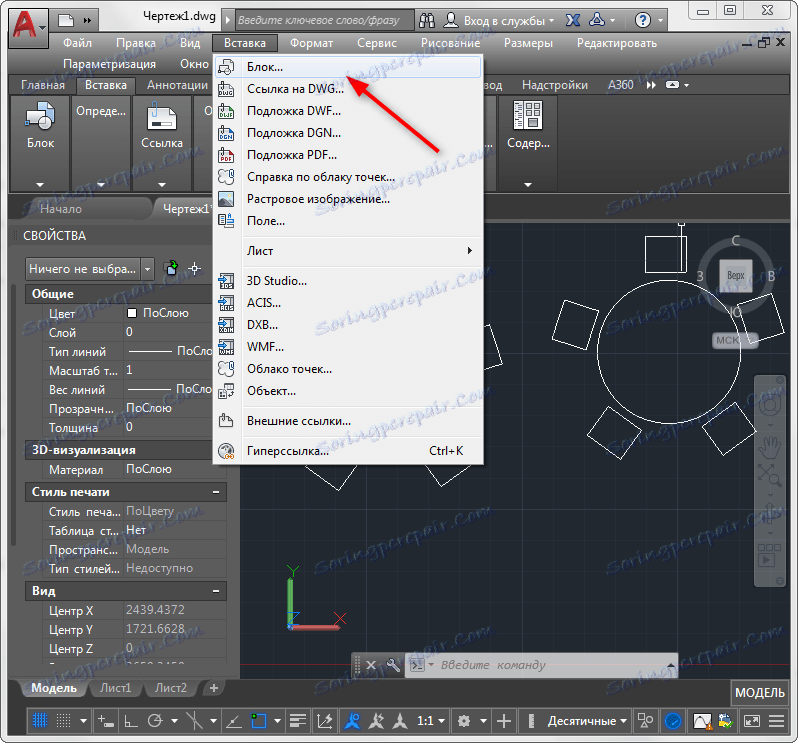
Następnie w oknie Wstaw zaznacz pole "Demontuj" i kliknij "OK". Następnie wystarczy umieścić blok w obszarze roboczym, gdzie natychmiast zostanie zerwany.
Czytaj także: Korzystanie z bloków dynamicznych w programie AutoCAD

Rozbij pobrane bloki
Radzimy przeczytać: Jak zmienić nazwę bloku w programie AutoCAD
Jeśli chcesz wysadzić blok już umieszczony na rysunku, po prostu go zaznacz i w panelu "Edytuj" kliknij przycisk "Rozpad".
Polecenie "Split" można również wywołać za pomocą menu. Wybierz blok, przejdź do "Edit" i "Dismant".
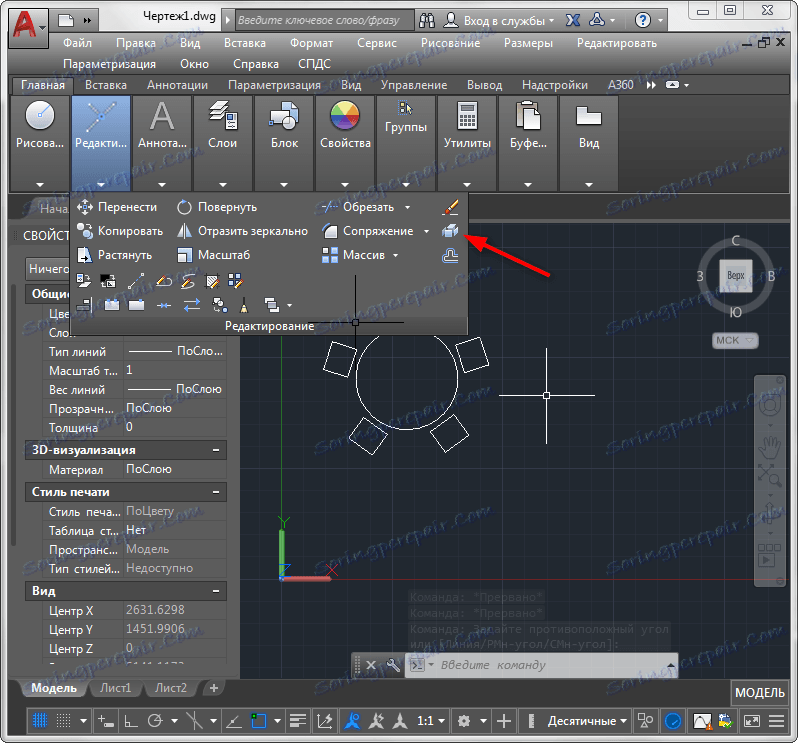
Dlaczego blok się nie psuje?
Istnieje kilka powodów, dla których blok nie może się zepsuć. Krótko opisz niektóre z nich.
Bardziej szczegółowo: Jak utworzyć blok w programie AutoCAD
Czytaj więcej: Jak korzystać z AutoCAD
Pokazaliśmy kilka sposobów, aby przełamać blok i zbadać problemy, które mogą pojawić się w tym przypadku. Niech ta informacja pozytywnie wpłynie na szybkość i jakość twoich projektów.
